- CursorFX vam omogućava da primijenite teme, efekte, tragove i zvukove na pokazivač, uz podršku za... Windows 11.
- Windows 11 nudi korisna izvorna podešavanja i naprednu kontrolu u klasičnom panelu Pointers.
- Preuzmite kursore iz pouzdanih izvora ili kreirajte vlastite u .cur i .ani formatima pomoću podržanih editora.
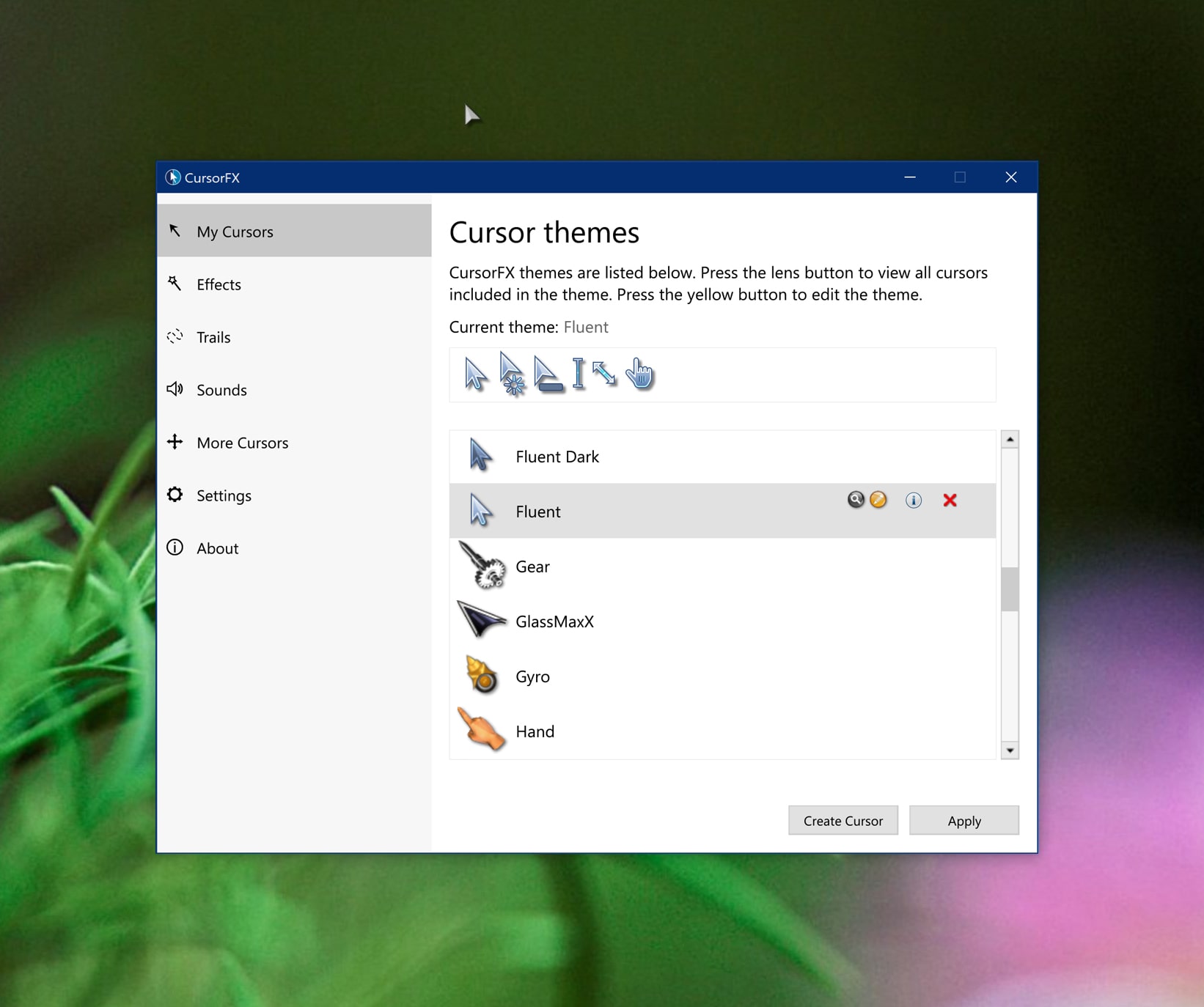
Ako želite dati svom računaru jedinstven pečat, prilagođavanje pokazivača miša je brza promjena koja je primjetna sa svakim klikom. CursorFX i izvorne opcije za Windows 11 Možete primijeniti stilove, animacije, sjene, tragove i zvukove, kao i prilagoditi veličinu, boju i brzinu kako bi sve teklo glatko.
U ovom vodiču spajamo najbolje iz oba svijeta: Kako prilagoditi kursor u Windowsu 11 pomoću sistemskih alata, kako izvući maksimum iz Stardockovog CursorFX-a, gdje preuzeti gotove pokazivače i šta vam je potrebno za kreiranje vlastitih, uključujući animirane u .ani formatu, zajedno s cijenama, prednostima, nedostacima i trikovi praktično.
Šta je CursorFX i zašto se isplati?
CursorFX WinCustomize je Stardockov softverski program specijaliziran za prilagođavanje kursora. Omogućava vam primjenu kompletnih tema, vizualnih efekata, tragova kretanja, mekih sjena, animacija i zvukova klika. Dolazi s preko desetak jedinstvenih kursora i daje vam pristup hiljadama drugih u WinCustomize zajednici.
Program se ističe po svom podrška za Windows 10 i Windows 11, podrška za monitore visoke gustoće piksela, poboljšanja performansi crtanja kursora i jasan interfejs za primjenu i podešavanje promjena u sekundama.
Ako želite prilagoditi radni sto svom stilu ili Potrebna vam je veća vidljivost da biste pronašli pokazivačCursorFX vam pomaže s spremnim temama i editorom za kreiranje vlastitih dizajna od nule koristeći PNG slike.
Ključne karakteristike CursorFX-a
Katalog funkcija je opsežan, pa je dobra ideja biti jasan u vezi s onima koje su najkorisnije. Sposobnosti koje čine razliku ispred zadanog sistemskog kursora:
- Teme kursoraKolekcija unaprijed dizajniranih izgleda, od minimalističkih stilova do paketa sa zamršenim animacijama i detaljima.
- Prilagođeni efektiTragovi kretanja, sjene i animacije za vrhunsku vidljivost i uglađeniju estetiku.
- Prilagođeni kursoriIntegrisani editor koji vam omogućava da kreirate sopstvene dizajne i uvozite PNG slike kako biste sastavili jedinstveni kursor.
- Promjena veličineJednostavno podešavanje za povećanje ili smanjenje pokazivača na osnovu preferencija ili potreba za pristupačnošću.
- Široka kompatibilnostPodrška za uobičajene formate i pakete kursora dostupne iz zajednica poput WinCustomize.
- Jednostavnost upotrebe: intuitivni interfejs i kontekstualni savjeti da nas vodi kroz teme, efekte i postavke bez tehničkih komplikacija.
- Zvukovi klikaZvučni efekti povezani s radnjama miša za bogatije povratne informacije.
Najvažnije u radnom procesu
Da biste se bez gubitka snalazili u CursorFX-u, imajte na umu ove četiri osnovne radnje. Radit ćete brže i s većom kontrolom ako slijedite ove korake:
- aplicarOdaberite temu iz pregleda i kliknite Primijeni. Možete se vratiti na Windows kursor kad god želite iz panela ili pomoću prečice Ctrl+Shift+C.
- PrilagoditePrilagodite veličinu, boju, sjenu, tragove i specijalne efekte; dodajte zvukove klika kako biste poboljšali interakciju.
- stvoritiUvezite svoje PNG datoteke u CursorFX Theme Editor i sastavite prilagođeni kursor, sa animacijama ako želite.
- download- Pristupite hiljadama kursora u WinCustomize-u i drugim renomiranim bibliotekama kako biste trenutno proširili svoju kolekciju.
Korisničko sučelje i iskustvo
Aplikacija ima organiziranu glavnu ploču gdje je lako prelaziti između odjeljaka za teme, efekte i postavke. Svaka opcija je jasno označeno i pojavljuje se kontekstualna pomoć za brzo dovršavanje konfiguracije.
Naći ćete veliki pregledi i direktne kontrole za trenutno prebacivanje. Krivulja učenja je blaga za nove korisnike i agilna za one koji žele fino podešavanje bez oklijevanja.
Instalacija i prvi koraci
Instaliranje CursorFX-a nije misterija. Pratite ovo osnovna shema i za samo nekoliko minuta ćete testirati teme:
- Preuzimanje: sa službene Stardock web stranice ili pouzdane repozitorije softvera.
- InstalacijaPokrenite instalacijski program i dovršite čarobnjaka; obično traje vrlo kratko.
- Početak: Otvorite aplikaciju sa radne površine ili iz menija Start.
- Konfigurišiteu prvom boot Možete odabrati zadanu temu i prilagoditi početne postavke; sve se može promijeniti kasnije.
Kako koristiti CursorFX na Windowsu 11
Nakon instalacije, mehanika je jednostavna. Ovo su osnovni blokovi upotrebe Da biste primijenili, prilagodili i sačuvali svoj stil:
- Odaberite temuIdite na odjeljak s temama, pregledajte opcije i primijenite onu koja vam se najviše sviđa.
- Dodajte efekteU odjeljku za efekte aktivirajte tragove, sjene i animacije te regulirajte njihov intenzitet i ponašanje.
- Prilagodite kursoreAko želite nešto svoje, koristite editor za mijenjati veličinu, boju, sjenu i okvire vaših kursora.
- Fino podešavanjeU odjeljku postavki definirajte brzinu i vidljivost pokazivača prema svojim navikama.
- Spremite i primijeniteKada ste zadovoljni s rezultatom, primijenite ga i sačuvajte kao shemu za jednostavnu ponovnu upotrebu.
Izvorno prilagođavanje u Windowsu 11
Windows 11 uključuje korisne opcije bez potrebe za instaliranjem ičega. Da biste im brzo pristupili, otvorite Postavke pomoću Windows+I i idite na Pristupačnost > Pokazivanje i dodirivanje mišem.
Odatle možete promijeniti stil pokazivača s višestrukim shemama i prilagodite veličinu pomoću klizača dok ne pronađete vidljivost koja vam najviše odgovara.
Ako odaberete prilagođeni pokazivač, sistem vam omogućava da definirate boja pozadine pokazivača, idealan dodatak za bolje isticanje bez napora i uz potpunu koherentnost s temom sistema.
Pored glavnog pokazivača, vrijedi provjeriti i tekstualni pokazivač ili I-Beam. Poboljšavanje vašeg kontrast i debljina može ubrzati uređivanje i spriječiti da izgubite trag gdje pišete.
Ako želite biti precizniji, idite na Postavke > Bluetooth i uređaji > Miš i potražite opciju za Dodatne postavke miša za pristup klasičnoj ploči.
Napredne opcije klasične ploče
U Svojstvima miša, na kartici Pokazivači, pronaći ćete potpunu kontrolu nad svakim stanjem kursora. Ovo je mjesto za dodjeljivanje drugačiji kursor svakoj funkciji i sačuvajte svoju shemu.
- SchemeOdaberite jednu iz Windowsa ili onu koju ste sačuvali sa svojim promjenama.
- Spremi kaoKreirajte imenovanu shemu kako ne biste izgubili svoju prilagodbu.
- Omogući sjenu: dodaje korisnu sjenu koja će vam pomoći da pronađete pokazivač.
- IspitajteDodjeljuje .cur ili .ani datoteku svakoj ulozi pokazivača.
Na kartici Opcije pokazivača možete prilagoditi ponašanje. Ovdje praviš razliku u osjećaju i preciznosti:
- Brzina pokazivača: Povećajte ili smanjite osjetljivost za brže kretanje ili veću kontrolu.
- Priloži uz: Automatski postavlja kursor preko zadanog dugmeta u dijalozima.
- Staza pokazivačaOstavlja vidljiv trag koji pomaže u praćenju kretanja.
- Sakrij tokom kucanjaKursor nestaje prilikom kucanja kako bi se izbjegle neugodnosti u tekstualnim poljima.
- Lokalizacija sa CTRL-omKada pritisnete CTRL, pojavljuje se kružna animacija koja pokazuje gdje se nalazi pokazivač.
.cur i .ani formati i kako kreirati animirane kursore
Windows koristi .cur za statičke kursore i .ani za animirane objekte. Prva je savršena za jednostavne pokazivače; druga grupira kadrove i postavlja brzinu reprodukcije kako bi oživjela kursor.
Za pretvaranje slika u .cur format, servisi poput ICO Convert Omogućavaju vam da otpremite PNG, JPG ili ICO datoteke i generirate datoteku kompatibilnu s klasičnim Windows panelom, idealno ako kreirate prilagođenu shemu.
Ako vam je cilj animirani pokazivač, potreban vam je editor koji sastavlja nekoliko okvira i postavite vruće tačke i vremenske zone. Uređivač tema CursorFX podržava uvoz PNG-ova i izradu prilagođenih kursora koje zatim možete koristiti unutar samog CursorFX-a.
Druga alternativa je korištenje specijaliziranih alata za animaciju kursora, kao što su RealWorld Cursor Editor, pomoću kojeg možete početi od slika, GIF-ova ili izvezenih sekvenci i kreirati .ani podešavanjem trajanja, redoslijeda kadrova i aktivne tačke klika.
Praktičan savjet: obratite pažnju na težinu i broj frejmova. Vrlo detaljne animacije mogu neznatno utiču na performanse Na starijim ili računarima s ograničenim resursima, glatka, optimizirana animacija izgleda dobro i radi glatko.
Gdje preuzeti upute za Windows 11
Ako više volite preuzimanje nego dizajniranje, postoje pouzdani repozitoriji s hiljadama opcija. Ovi izvori nude pakete u formatima .cur y .ani sa stilovima za svačiji ukus:
- Kursori za sveŠirok izbor zabavnih, tematskih i animiranih kursora spremnih za Windows 11.
- Cursor.cc: aktivna zajednica za jednostavno dijeljenje dizajna i kreiranje kursora online.
- DeviantArtPronađite pakete kursora za Windows 11 koje su kreirali umjetnici s vrlo pažljivim stilovima.
- Real World GraphicsZajednička biblioteka s kursorima u .cur i .ani formatima za preuzimanje i korištenje.
- Prilagođeni kursorKolekcija usmjerena prema raznim stilovima; dostupna i u Microsoft trgovini.
- WinCustomizeZvanična CursorFX zajednica sa hiljadama kursora za preuzimanje.
Kako primijeniti preuzete pokazivače u Windowsu 11
Nakon preuzimanja podržanih datoteka u vašu lokalnu mapu, jednostavno idite na Dodatne postavke miša i otvorite karticu PokazivačiTamo odaberite svaku ulogu kursora, pritisnite Pregledaj i odaberite .cur ili .ani datoteku koju želite dodijeliti.
Kada završite sa zamjenom svih stanja, koristite Spremi kao da biste kreirali svoju shemu i mogli je aktivirati ili prelaziti između shema u dva klika. Na kraju, kliknite na Primijeni da biste vidjeli promjene na nivou cijelog sistema.
Cijene, verzije, jezici i zahtjevi CursorFX-a
Alat je dostupan u verziji besplatno sa osnovnim funkcijama i u CursorFX Plus-u sa svim otključanim po vrlo razumnoj cijeni.
- CursorFX Besplatnodovoljna osnova za testiranje bitnih tema i efekata.
- CursorFX PlusPuna verzija sa svim funkcijama za 5,99 USD.
- Objektna radna površinagodišnja pretplata s više aplikacije sa Stardocka, 5 aktivnih instalacija i rani pristup.
Na jezicima koje pokriva Engleski, arapski, holandski, francuski, njemački, mađarski, italijanski, japanski, poljski, portugalski, ruski, pojednostavljeni kineski, španski i turski, tako da je iskustvo ugodno bez obzira na vaš jezik.
Zahtjevi su skromni za većinu računara. Radi na Windowsu 10 i prethodnim podržanim verzijama, zahtijeva oko 100 MB slobodnog prostora i 512 MB RAM-a kao minimalnu referencu.
Uzmite u obzir postojanje jednog 30-dnevno suđenje kako biste mogli procijeniti protok i vizualni utjecaj prije nadogradnje na Plus verziju.
Prednosti i točke koje treba uzeti u obzir
Prije nego što se upustite u to, dobra je ideja razmotriti šta nudi, a šta mu možda nedostaje. Ovo su istaknute prednosti i mane Na osnovu iskustva s alatom i referentnih informacija:
- prosŠiroke mogućnosti prilagođavanja, čist interfejs, minimalan uticaj na performanse, podrška za teme trećih strana i pristupačna cijena.
- Contras- Neke napredne funkcije su iza plaćene verzije, mogu postojati periodi s manje ažuriranja i složenijim efektima. može biti kažnjen na starijim računarima.
Strastveni pisac o svijetu bajtova i tehnologije općenito. Volim dijeliti svoje znanje kroz pisanje, a to je ono što ću raditi na ovom blogu, pokazivati vam sve najzanimljivije stvari o gadžetima, softveru, hardveru, tehnološkim trendovima i još mnogo toga. Moj cilj je pomoći vam da se krećete u digitalnom svijetu na jednostavan i zabavan način.
